Буга чейин, атүгүл көпчүлүк бюджеттин смартфондору да жетиштүү сандагы сандагы эс тутуму менен жабдылган - бул минималдуу конфигурацияда 64 гигабайты менен жабдылган. Бирок бош орундардын бул көлөмү көптөгөн колдонуучуларга жетишсиз. Мисалы, түзмөктө бир нече жүз видео же программалар бар кезде. Жана бул учурда, адамдар оюнду же башка колдонмону Андроид телефонунун SD картасына өткөрүп берүүнү ойлонуштура башташат. Биз сиз менен бөлүшүүгө даярбыз, ошондой эле маанилүү нюанстар жөнүндө айтып беребиз.
Эстутум картасын тутумдун мүмкүнчүлүктөрү аркылуу өткөрүп берүү
Андроиддин эң байыркы нускаларында дагы, демейки орнотулган, орнотулган тиркемелерди SD картасында жылдыруу мүмкүнчүлүгү болду. Бирок, сиз айткандай, бардык программаларга жылып кетүүгө уруксат берилген жок. Мисалы, коммуналдык кызматты ички эстутумдун бүт тутумдун ишиндеги маанилүү ролду ойноодо жок кылуу мүмкүн эмес болчу. Бирок орнотулган оюндар Эстутум картасына өтүү үчүн, этап-этабы менен көрсөтмөлөрдү колдонуп,
- Смартфондун орнотууларын ачыңыз.
- "Колдонмолорго" же "орнотулган программаларды" бөлүмүнө өтүңүз.
- Эстутум картасына өткөрүп бергиңиз келген оюнду табабыз.
- Баракта ал менен "Эстутумду" же "сактоо" тандаңыз.
- Бул жерде пайда болгон терезеде, анда бул тутум АКШнын жайгашкан жерди тандап алуусун талап кылат, SD картасын көрсөтүңүз.
- Өзгөртүүлөрдү ырастоо үчүн "OK" баскычын чыкылдатыңыз.
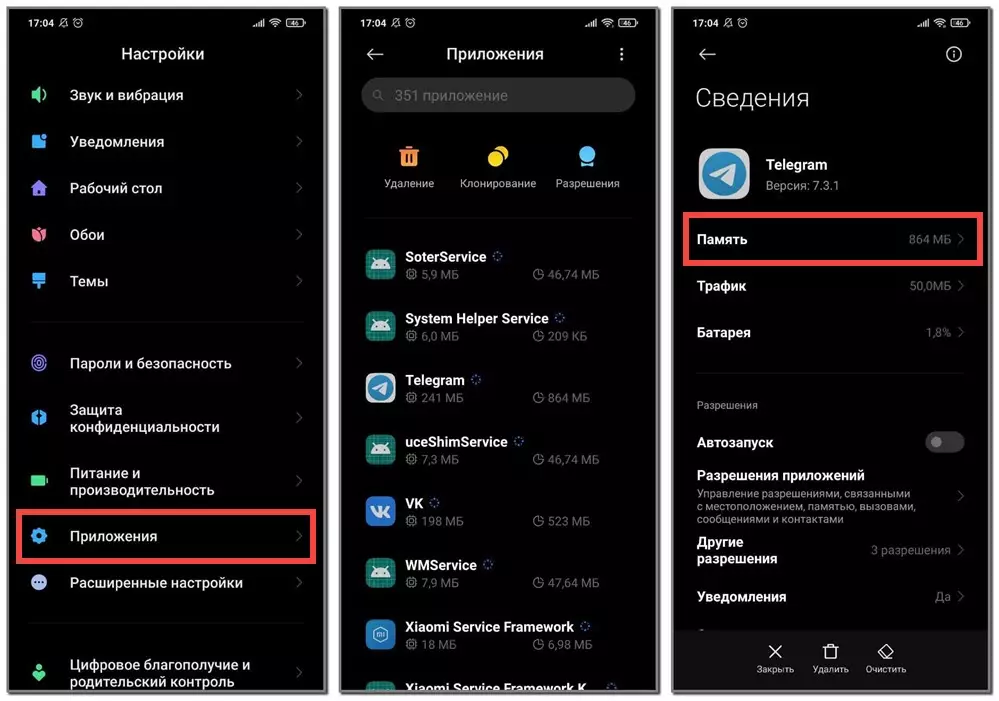
Бирок көптөгөн учурларда мындай көрсөтмөлөр жаңы түзмөктөргө ылайыктуу эмес. Мисалы, менин Xiaomi телефонумда МИУI менен телефонум менен жөн гана өтүнмөлөрдү жылдырууга жооптуу вариантты жок кылды. Балким, бул эстутум картасынын жоктугунан улам, бирок бул кырдаал башка смартфондордо байкалат. Белгилүү болгондой, атайын программанын жардамы менен, сиз аппараттын ички жана тышкы эс тутумун айкалыштыра аласыз. Анда өтүнмө кайда болбосун, буга чейин эле болот.
Колдонмолор аркылуу SD картаңызга өтүңүз
Эгерде, Android тутумунун орнотулган өзгөчөлүктөрү аркылуу оюнду SD картасына жылдыруу мүмкүн болгон жок, үчүнчү жактын колдонмолорунан куткарууга келет. Мындай программаларды ойноп жаткан рынокто көп кыйынчылыктардан көп кыйынчылыктардан таба аласыз, бирок сиз рейтингге жана позитивдүү жооп пикирлерине көңүл бурушуңуз керек. Мисалы, акысыз AppostD программасын колдонуп көрүңүз:
- Колдонууну ачуу жана пайдалануу шарттары менен макул.
- Биринчи өтмөк ичинде биз SD картасына которулгуңуз келген оюндарды же башка программаларды табабыз. Биз аларды баса белгилеп, экрандын жогору жагындагы эки жебенин сүрөтчөсүн чыкылдатыңыз.
- Көрүнүп турган терезеде "Тандалган" баскычын басып, аракетти ырастаңыз. Мурда белгиленген өтүнмөлөр SD карта бөлүмүндө көрсөтүлөт.
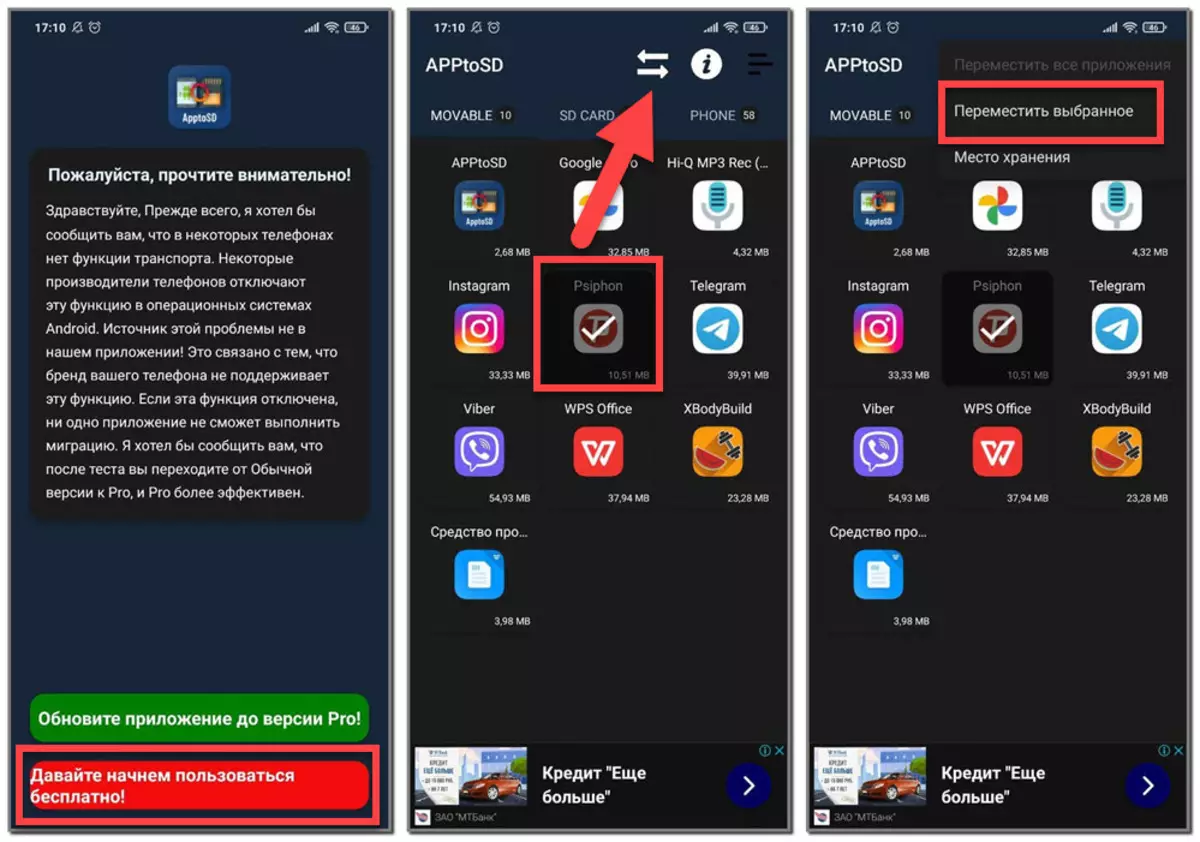
Ошентип, оюнду Android телефон SD картасына кантип өткөрүп берүүнү карадык. Бул орнотулган тутумдук мүмкүнчүлүктөр аркылуу жана үчүнчү тараптуу программалар аркылуу иштелип чыккандыгы айдан ачык болду. Заманбап шаймандар менен гана, көйгөйлөр пайда болушу мүмкүн, ошондо сиз даяр болушуңуз керек. Макаланын темасы жөнүндө кошумча суроолор барбы? Аларды комментарийлерге тайманбастык менен жаз!
